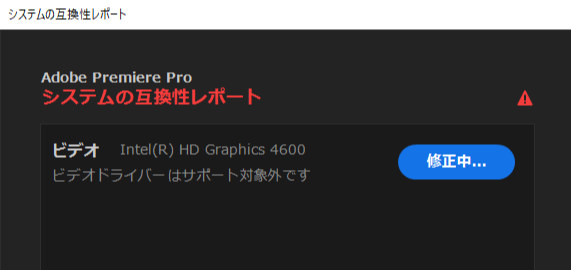Adobe Premiere Proを起動する時、「ビデオドライバーはサポート対象外です」というエラーが出て、クラッシュになることがありますか?今回の記事では、Premiere Proの「ビデオドライバーはサポート対象外です」エラーを紹介します。
目次
「ビデオドライバーはサポート対象外です」エラーの原因は?
「ビデオドライバーはサポート対象外です」のエラーメッセージは、現在のグラフィックドライバーがPremiere Proと互換性がないことを表示しています。ビデオドライバーが古い、または故障している場合、この問題が発生する可能性があります。または、Premiere Proが正常に動作するドライバを認識できず、エラーが発生する場合もあります。
ビデオドライバーを更新する
ビデオドライバーを更新する方法は、自動と手動があります。
自動
ここでは「Driver Easy」を利用する必要があります。
「Driver Easy」とは、PCのドライバー問題を発見して、数多くのドライバーで一番最適なドライバーを選択して、自動的にドライバーを更新できるソフトウェアです。
スキャン機能があり、問題ドライバーを検出することができます。つまり、すべてのドライバーを一つずつ更新する必要がなく、ただ問題ドライバーを更新でき、大幅に時間を節約できます。
その上、Pro版は技術に頼り、繰り返し更新する必要がなく、ただマウスを二回クリックして、すべてのドライバーを更新します。操作が簡単で、手順が少なく、誰でも余裕を持って利用できます。長期的に利用すると、Windows システムの健康を守ります。
各種ドライバーも、一定的にゲームプレイする過程に影響しています。グラフィックドライバーのみならず、別のドライバー問題も解決できます。
以下は、「Driver Easy」で自動的に更新する手順を紹介します。
1.「Driver Easy」をダウンロードして開きます。
2.起動して、「今すぐスキャン」をクリックします。

3.検出されたドライバーがリストに見られます。
FREE:リストでグラフィックドライバーを探し、右側の「更新」をクリックします。
Pro:右下の「今すぐスキャン」をクリックし、ワンクリックで全ての問題ドライバーを更新します。
(この機能はPro版の環境で実行します。クリックすると詳しい説明があります。商品購入日より30日間全額返金が可能です。安心してご利用ください。)

4.更新が完了すると、ゲームを再起動して確認してください。
サポートが必要な場合は、Driver Easyのサポートチーム (support@drivereasy.com)にご連絡ください。
手動
今使っているグラフィクスカードによって、適用可能な最新バージョンのドライバーを選択して、指示に従ってダウンロードしてインストールします。
グラフィクスカードのブランドと型番が忘れたら、以下の方法で識別します。
1.「Win」+「R」を同時に押して、「dxdiag」を入力して「Enter」を押してください。

2.「ディスプレイ」タブを選択して、デバイス欄でメーカーを確認します。

以下よく見られるGPUメーカーのオフィシャルサイトをあげます。
・AMD
インストールが完成すると、パソコンを再起動して確認します。その過程は、時間がかかるので気長にお待ちしております。
Premiere Proを更新する
ドライバーが最新であるにもかかわらず、「ビデオドライバーはサポート対象外です」エラーが表示される場合、Premiere Proをアップデートする必要があるかもしれません。Adobeの新しいアップデートは通常、既知のバグを修正し、最新のドライバーと互換性のある機能も備えます。
Premiere Proをアップデートしても問題が解決せず、以前のバージョンに戻したい場合は、まず現在のバージョンをアンインストールしてください。そうすれば、ローカルフォルダーに以前のインストールパックが見つかるはずです。
以上、Adobe Premiere Proの「ビデオドライバーはサポート対象外です」エラーの対処法を紹介しました。お役に立てば幸いです!ご質問やご提案がございましたら、下記までお気軽にコメントをお寄せください。